Senza dubbio, HTC Lock Screen protegge la tua privacy e pensi che sia un'ottima idea di HTC. Tuttavia, una volta dimenticata la password, il PIN o la sequenza, è fastidioso non poter più utilizzare il telefono HTC. Quindi qui, ti mostreremo 3 modi per farlo rimuovere la schermata di blocco HTC quando hai dimenticato la password, il PIN o la sequenza.
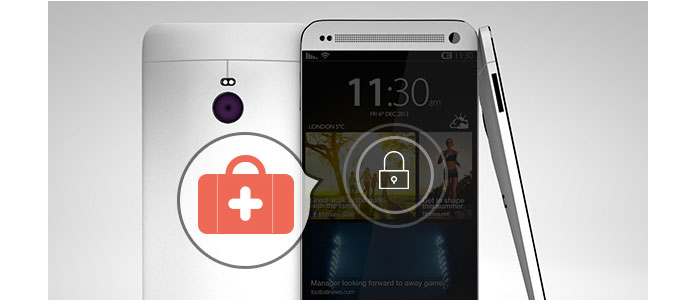
Rimuovere la schermata di blocco HTC
Se hai dimenticato la password e la schermata di blocco del telefono ti ha impedito di accedere al tuo Android, ecco un metodo rapido e sicuro per rimuovere la schermata di blocco. Innanzitutto, hai bisogno di uno strumento di riparazione Android: Rotture dell'estrazione dei dati del telefono Android, per aiutarti a risolvere questo problema. Basta scaricare e provarlo gratuitamente!
1Installa e apri Android Data Extraction rotto sul computer.
Dopo averlo scaricato, installa e apri Broken Android Data Extraction e collega il tuo telefono Android al computer. Seleziona "Estrazione dati Android non funzionante".

2Scegli "Avvia" sull'opzione a sinistra.
3Puoi vedere diversi problemi sullo schermo e scegliere "Altri" in base al problema del blocco schermo del telefono Android.

Scegli il tuo modello Android.

4Accedi alla modalità di download in base all'immagine seguente.

5Risolvi che il telefono continua a riavviarsi.
Dopo essere entrati in modalità download, fare clic su "Avvia" per accedere al processo di riparazione. In pochi minuti, puoi riportare il tuo telefono alla normalità.

Successivamente, puoi risolvere il problema della schermata di blocco del tuo telefono Android e ottenere un normale telefono Samsung. Questo è il modo più semplice e sicuro.
Puoi imparare i passaggi dal video qui sotto:


Nota: Questo strumento di riparazione Android attualmente supporta solo i telefoni Samsung e per rimuovere il telefono HTC bloccato, dovresti continuare a leggere.
Se si desidera sbloccare lo schermo di blocco HTC con Gestione dispositivi Android, è necessario disporre di un account Google associato al telefono HTC. Con questa condizione, puoi seguirci per fare questo sblocco.
1Accendi il tuo HTC e assicurati che sia connesso a Internet.
2Accedi a Gestione dispositivi Android.
Vai al sito Web di Gestione dispositivi Android e accedi al tuo account Google. Questo è importante per risolvere il problema della schermata di blocco HTC.
3Crea una nuova password.
Una volta che Gestione dispositivi Android ha trovato l'HTC, fai clic sul pulsante "Blocca" per sbloccare l'HTC e inserisci la nuova password per sostituire la schermata di blocco corrente nella finestra a comparsa.
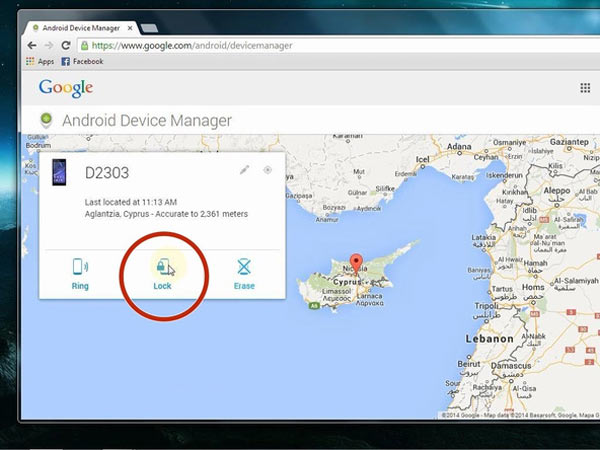
4Cambia la tua schermata di blocco HTC.
Utilizzare la nuova password temporanea per accedere al telefono e andare su "Impostazioni" per cambiare la schermata di blocco HTC.
Ok, se non si dispone di un account Google, forse è necessario utilizzare Factory Reset per rimuovere la schermata di blocco HTC. Ma Factory Reset cancellerà tutti i tuoi dati HTC. Prima di eseguire il ripristino delle impostazioni di fabbrica, è necessario prima eseguire il backup dell'HTC, quindi seguire i passaggi seguenti per risolvere il problema dello schermo di blocco HTC.
1Entra nella modalità di recupero.
Tenere premuto e premere contemporaneamente il pulsante "Accensione" / "Home" e il pulsante "Volume +" fino a quando non si accede Modalità di recupero Android.
2Scegli Ripristino predefiniti.
scegli "cancella dati / ripristino dati di fabbrica" e "cancella partizione cache" per rimuovere tutti i dati e le impostazioni di Android.

3Riavvia il tuo HTC.
Dopodiché, riavvia il telefono e troverai che il blocco del modello o la password sono spariti e devi configurare l'HTC come nuovo.
Posso sbloccare HTC hone senza perdere dati?
Sì. Se hai un account Google associato al tuo telefono HTC, puoi utilizzare Gestione dispositivi Android per sbloccare il tuo HTC senza perdere dati.
Posso sbloccare iPhone senza password?
Sì. Puoi cancellare la password del tuo iPhone con Aiseesoft iPhone Unloker. Basta selezionare Wipe Passcode mode in iPhone Unlocker. Collega il tuo computer iPhoneto tramite un cavo USB. Quindi fare clic sul pulsante Avvia per avviare il download del pacchetto firmware. Successivamente, fai clic sul pulsante Sblocca per sblocca il tuo iPhone.
Posso sbloccare il telefono Samsung senza password?
Sì. Puoi usare Trova il mio cellulare per sblocca il tuo telefono Samsung. Vai su Samsung Trova il mio cellulare e accedi utilizzando le tue informazioni Samsung. Quindi fai clic su Sblocca schermo per iniziare lo sblocco.
Ora, ti sono stati segnalati tutti e 3 i modi per risolvere HTC e altri problemi del blocco schermo del telefono Android. Puoi sceglierne uno in base alle tue necessità. Buona fortuna a te!